1、在电脑桌面右击打开NVIDIA控制面板,如下图:
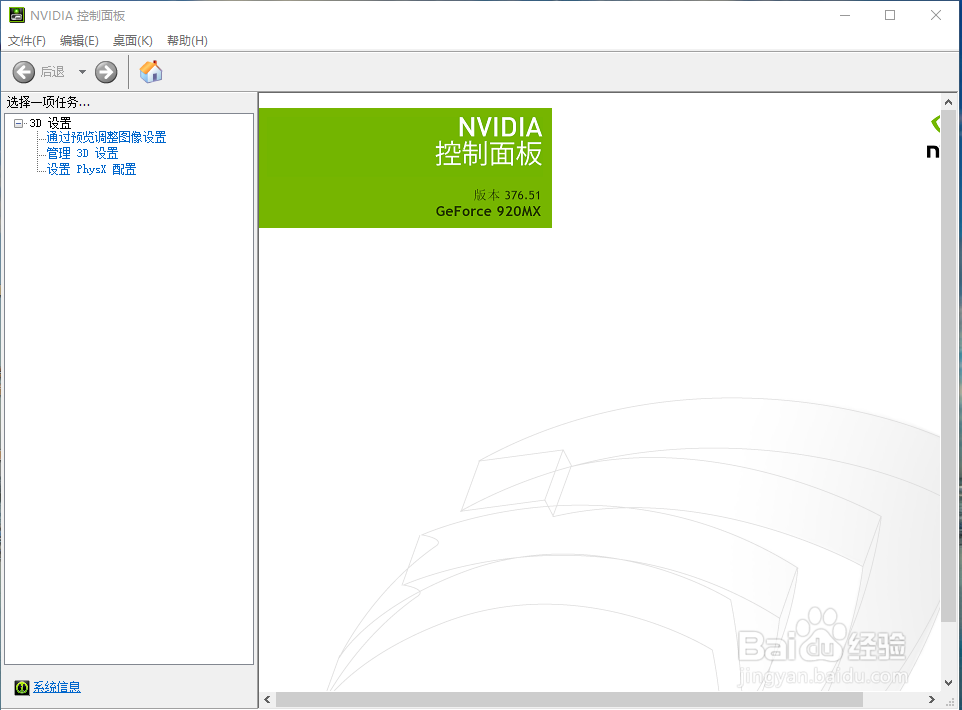
2、但是有的电脑在桌面右击没有NVIDIA控制面板这个选项,这个时候可以通过在控制面板——所有控制面板——NVIDIA控制面板打开,如下图:

3、在控制面板上点击系统信息,在对话框中就可以看到自己的显卡型号信息了,如下图,可以看到本台电脑的显卡型号是GeForce 920MX,驱动程序版本是382.64。

4、根据自己的显卡信息对照CUDA Toolkit and Compatible Versions表,本台电脑是Windows系统,安装CUDA 8.0是最合适的。

5、百度CUDA 8.0 DOwnload,进入官网下载对应版本的NVIDIA CUDA版本即可,如下:
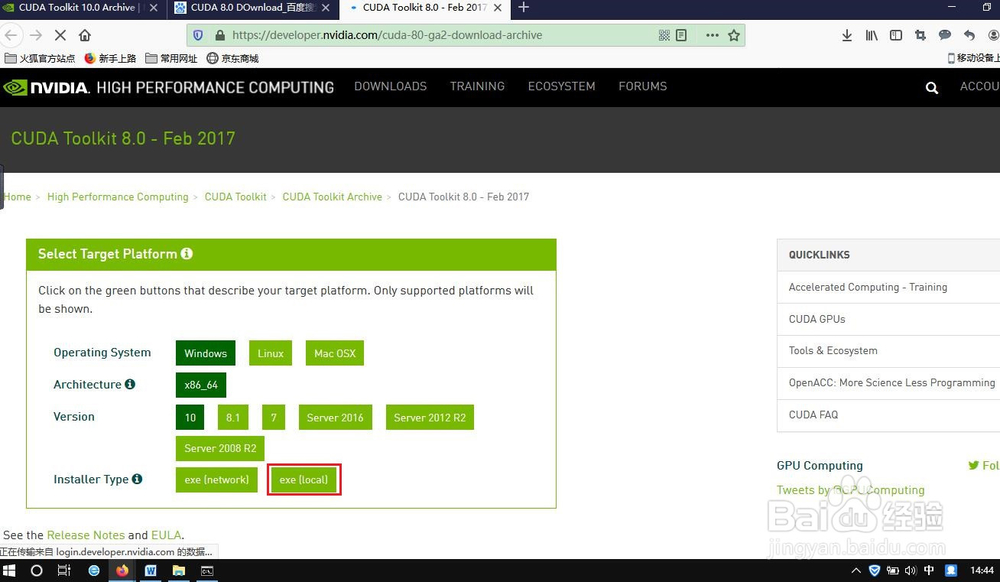
6、下载好了就可以进入安装了,等待安装完成就可以了。
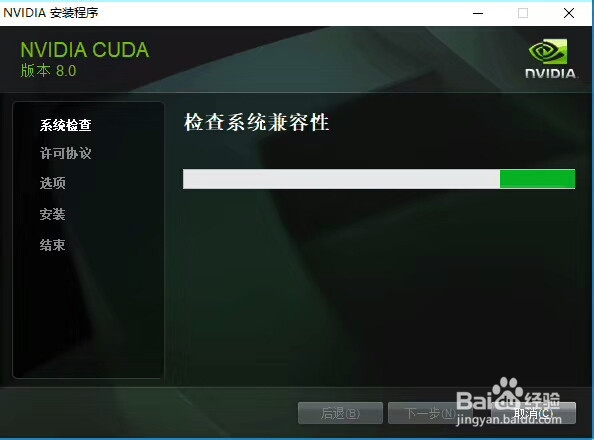
7、安装完成了在命令提示符(cmd)输入nvcc -version

8、没有报错就说明成功了。
